Windows Server 2008 R2 升級之CA角色還原
阿新 • • 發佈:2020-04-29
證書角色的安裝及配置在之前的部落格中有寫,這裡就不再多做贅述,直接開始進行還原吧。
開啟伺服器管理器,在工具中點選證書頒發機構;
右鍵CA伺服器,在所有任務中點選還原;
是否停止AD證書服務,點選確定;
進入還原嚮導介面,點選下一步;
選擇要還原的專案,然後在瀏覽中選擇我們備份的CA檔案,點選下一步;
輸入我們備份時輸入的密碼,點選下一步;
點選完成並開始還原;
還原成功,是否啟動AD證書服務,這裡我們暫時不啟動,因為我們還需去還原登錄檔,點選否;
找到我們備份的CA登錄檔並雙擊新增;
CA登錄檔新增成功,點選確定關閉;
在CMD中輸入net start certsvc啟動CA相關服務;
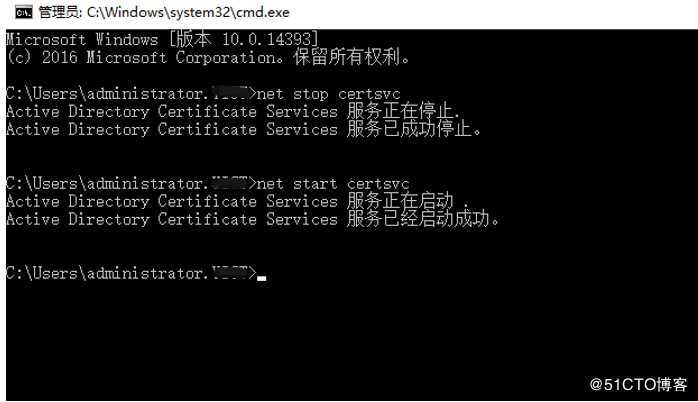
開啟證書頒發機構,右鍵伺服器選擇屬性;
在擴充套件視窗中,選擇擴充套件為CRL分發點,並點選新增按鈕;
在新增位置中,輸入以下路徑:ldap:/// CN = <CATruncatedName> <CRLNameSuffix>,CN = Server Name,CN = CDP,CN =Public Key Service,CN =Services,<ConfigurationContainer> <CDPObjectClass>,完成後點選確定;
確保新增的CRL擴充套件已勾選以下選項,點選確定;
是否要重啟AD證書服務,點選是;
開啟AD站點和服務,在檢視選項卡中點選顯示服務節點;
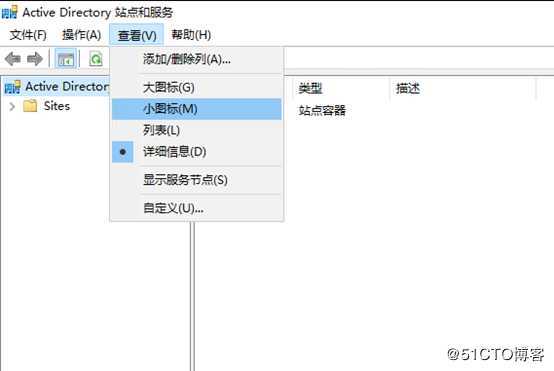
依次展開Services/Public Key Services,右鍵AIA選擇屬性;
在安全選項卡中點選新增;
查詢新增本地計算機賬戶,點選確定;
賦予完全控制權限後,點選確定;
至此,CA角色還原成功。
這裡多嘴一句,如果你是在生產環境中,做CA升級的話,建議將根證書匯出再匯入到新的CA伺服器中,這樣就免去應用的麻煩,否則應用伺服器需要重新頒發證書。
